功能:在Windows系统上运行并整理优化指定的分区数据碎片以及文件碎片
[软件帮助]
1> 双击执行RDDefrag.exe执行程序
2> 选择开始按钮开始针对所选的分区进行整理
[备注: 如果你需要整理多个分区,可以通过界面的[分区选择列表],选中你要整理的分区.
[更新日记]
-2010-10-31-
23>改进在整理时显示当前格式处理时的颜色状态为黄色,目的是更人性化的反应当前整理的信息
-2010-10-22-
22>添加整理完成后自动关机选项
-2010-09-27-
21>添加分析完成之后可以显示碎片文件的详细信息列表并支持双击显示指定文件的碎片图形信息
20>修正在分析完成之后单击停止按钮还提示终止信息的逻辑错误处理
-2010-09-17-
19>添加以饼图形式显示磁盘详细信息
-2010-09-10-
18>调整个模块的文字描述
17>添加计划任务模块
16>添加防止多进程运行的处理
-2010-09-01-
15>改进对Windows 64位操作系统的支持.在64位系统环境下运行时,界面上的[Version]会变为蓝色,并切换至64位运行模式
-2010-08-28-
14>支持指定分区的独立分析文件碎片功能,根据分析报告推荐最佳整理方案
-2010-08-12-
13>修正显示文件的整理结果和状态的报表Y轴数值显示过于密集的问题
-2010-08-07-
12>新增文件整理前后的报表分析结果,更加直观地显示文件的整理结果和状态
-2010-07-28-
11>改进分区列表与文件/文件夹列表可支持高度随意增高或者降低
-2010-07-23-
10>改进整理模式选择的人性化逻辑处理:支持退出选择整理模式对话框














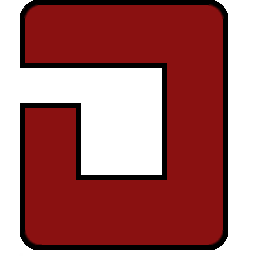






 大小: 734KB
大小: 734KB
 大小: 48.8M
大小: 48.8M
 大小: 19.0M
大小: 19.0M CrystalDiskMark测试硬盘v8.0.5 多语中文绿色版
CrystalDiskMark测试硬盘v8.0.5 多语中文绿色版  简单高效的IDE&AHCI&RAID解决方案(SkyIAR)v2.75 官方正式版
简单高效的IDE&AHCI&RAID解决方案(SkyIAR)v2.75 官方正式版  笔记本温度查看调节风扇转速工具v1.3 绿色版
笔记本温度查看调节风扇转速工具v1.3 绿色版  N卡PhysX物理加速驱动9.13.0604 最新版
N卡PhysX物理加速驱动9.13.0604 最新版  电脑硬件温度检测显示工具(Open Hardware Monitor)v0.6 绿色汉化版
电脑硬件温度检测显示工具(Open Hardware Monitor)v0.6 绿色汉化版  N卡超频软件(NVIDIA Inspector)V1.9.7.8 绿色版
N卡超频软件(NVIDIA Inspector)V1.9.7.8 绿色版  BatteryMonV2.1 汉化绿色特别版
BatteryMonV2.1 汉化绿色特别版  WinFlashV1.97绿色汉化版
WinFlashV1.97绿色汉化版  显示器最佳模式自动设置软件
显示器最佳模式自动设置软件  HD tune(硬盘检测工具)v5.0.0 绿色汉化版
HD tune(硬盘检测工具)v5.0.0 绿色汉化版  硬件检测工具|AIDA64 EngineerV6.10.5200 绿色特别版
硬件检测工具|AIDA64 EngineerV6.10.5200 绿色特别版  风扇转速调节(ASUS Fan Xpert)V1.00.13绿色版
风扇转速调节(ASUS Fan Xpert)V1.00.13绿色版  硬件信息读取(RW-Everything)V1.5.2 绿色便携版
硬件信息读取(RW-Everything)V1.5.2 绿色便携版  煲耳机Test Tone Generator 最新版V4.32 最新版
煲耳机Test Tone Generator 最新版V4.32 最新版  360硬件大师2017v5.15.16.1175 官方正式版
360硬件大师2017v5.15.16.1175 官方正式版  BIOS Backup ToolKit万能BIOS备份工具V2.0中文绿色版
BIOS Backup ToolKit万能BIOS备份工具V2.0中文绿色版  惠普笔记本电池校正V2.1.1 特别版
惠普笔记本电池校正V2.1.1 特别版  psp刷机软件Recovery Flasher1.65官方最新版
psp刷机软件Recovery Flasher1.65官方最新版  液晶显示屏坏点修复工具0.1 绿色版
液晶显示屏坏点修复工具0.1 绿色版  AMI BIOS LOGO修改工具V1.91 中文绿色版
AMI BIOS LOGO修改工具V1.91 中文绿色版